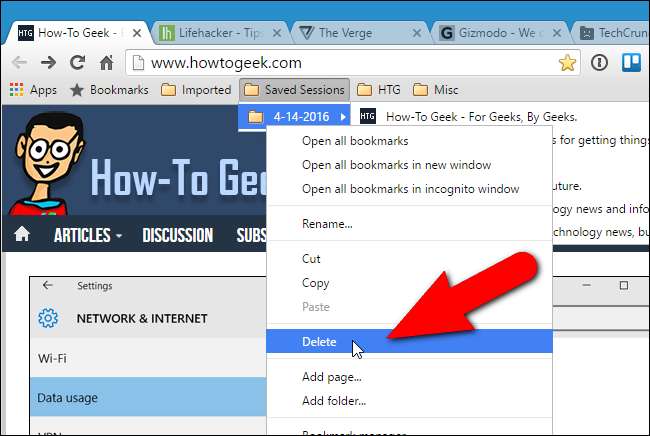A Chrome lehetővé teszi nyissa meg a legutóbbi böngészési munkamenet lapjait amikor megnyitja a böngészőt. Mi történik azonban akkor, ha el akarja menteni a jelenlegi fülkészletet, hogy bármikor újra megnyithassa? A Chrome nem nyújt erre lehetőséget natív módon, de a könyvjelzők használatával könnyen megoldható.
ÖSSZEFÜGGŐ: A lapok megnyitása az utolsó munkamenetből, amikor elindítja a böngészőt
Ehhez használhat bővítményt, például Session Buddy . De ha nem tetszik a bővítmények telepítése, akkor a munkameneteket mentheti a Chrome beépített könyvjelző funkciójával.
Mielőtt elkezdenénk, meg kell győződnünk arról, hogy a könyvjelzősáv be van-e kapcsolva. Ha nem, kattintson a menü gombra a címsáv / eszköztár jobb oldalán. Az almenü eléréséhez vigye az egeret a „Könyvjelzők” fölé. Győződjön meg arról, hogy a „Könyvjelzősáv megjelenítése” mellett van egy pipa. Ha nem, válassza ki az elemet a könyvjelzősáv engedélyezéséhez.

Ennek a trükknek a húsa: az összes megnyitott fül mentéséhez kattintson a jobb gombbal a fülsávra, és válassza a felugró menü „Minden lap könyvjelzője” parancsát.

Megjelenik az Összes fül könyvjelzővel párbeszédpanel. A könyvjelzősáv rendezettségének fenntartása érdekében létrehozunk egy speciális mappát, amelyben tároljuk a mentett füles munkameneteket. Mappa létrehozásához a Könyvjelzők sávon kattintson a párbeszédpanel alján található „Új mappa” elemre, majd adja meg annak a mappának a nevét, amelyet a Könyvjelzősáv alatt adott hozzá a mappafába. Győződjön meg arról, hogy az új mappa van kiválasztva, és írja be az almappának a „Név” szerkesztő mezőjébe egy nevet, amely tartalmazza a fül munkamenetének könyvjelzőit, például az aktuális dátumot vagy egy rövid nevet, amely képet ad arról, hogy milyen típusú webhelyek vannak. mentve ebben a munkamenetben. Ezután kattintson a „Mentés” gombra.
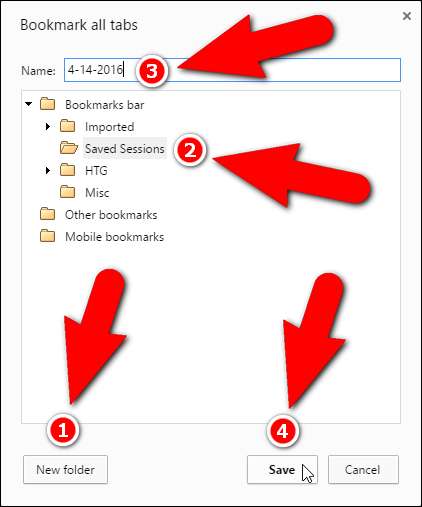
Példánkban az összes megnyitott fülünk könyvjelzőként kerül hozzáadásra a mai dátummal ellátott mappába a Mentett munkamenetek mappába.
A Mentett munkamenetek mappa (vagy bármi, amit elnevezett) hozzáadódik a könyvjelzősáv végéhez. Ha egy másik helyre akarja áthelyezni, kattintson és tartsa lenyomva a mappa nevét, majd húzza át egy új helyre a könyvjelzősávon.
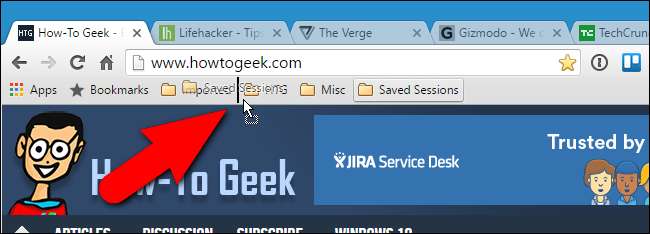
Amikor legközelebb meg akarjuk nyitni az összes fület ebben a munkamenetben, egyszerűen rákattintunk a könyvjelzősáv Mentett munkamenetek mappájára, jobb gombbal kattintsunk a dátumozott mappára, és a felugró menüből válasszuk az „Összes könyvjelző megnyitása” lehetőséget.
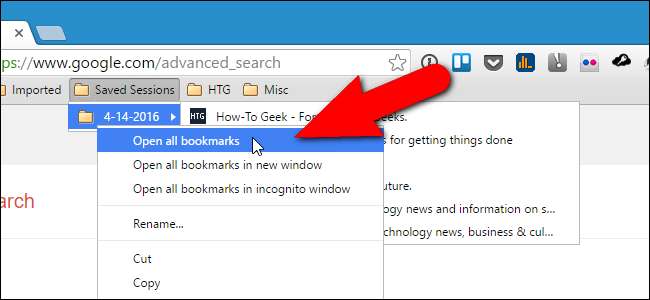
A dátumozott mappa összes könyvjelzője külön fülként nyílik meg az aktuális ablakban. A jelenleg nyitott lapok is nyitva maradnak. Megnyithatja a mappában található összes könyvjelzőt egy új ablakban, vagy akár egy inkognitó ablakban is.
Most mentheti a lapfüleket a könyvjelzősáv mappájába, hogy később később újra hozzáférhessen.
Ha befejezte a tabulációs munkamenetet, eltávolíthatja azt a könyvjelzősávról. Egyszerűen kattintson a jobb gombbal az eltávolítani kívánt webhelyek / lapok könyvjelzőit tartalmazó mappára, majd válassza a felugró menü „Törlés” menüpontját.